"Min vän gav mig flera videofiler i MXF, men min MacBook kan inte öppna dem, hur konvertera MXF till MOV?" MXF är en multimediabehållare som lagrar förlustfritt video- och ljudinnehåll. Till skillnad från andra videobehållare innehåller MXF också tidskoder och metadata. Det gör det till ett utmärkt alternativ för efterproduktion. Men bara ett fåtal mediespelare kan avkoda MXF. Det är därför du måste omvandla den till andra videoformat, som MOV.
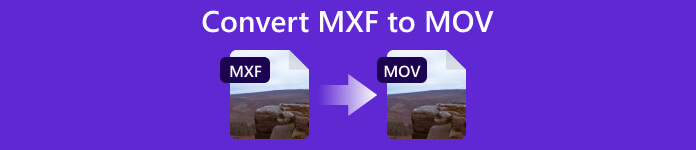
- Del 1: Det enklaste sättet att konvertera MXF till MOV på Windows och Mac
- Del 2: Hur man konverterar MXF till MOV Online
- Del 3: Vanliga frågor om konvertering av MXF till MOV
Del 1. Det enklaste sättet att konvertera MXF till MOV på Windows och Mac
Även om MXF är ett av de bästa alternativen för videoredigering, stöder inte alla videospelare och omvandlare det. MOV, å andra sidan, levererar också hög kvalitet och är kompatibel med ett brett utbud av system och plattformar. För att skydda videokvaliteten rekommenderar vi att du konverterar MXF till MOV med Apeaksoft Video Converter Ultimate. Det är en flexibel videokonverterare för både nybörjare och avancerade användare.

4,000,000 + Nedladdningar
Hur man konverterar MXF till MOV utan kvalitetsförlust offline
steg 1Lägg till MXF
Installera den bästa MXF till MOV-omvandlaren och starta den från ditt skrivbord. Den är kompatibel med Windows 11/10/8/7 och Mac OS X 10.7 eller senare. Det finns två sätt att öppna MXF-filer. Klicka på + knappen i mitten av gränssnittet eller gå till Lägg till filer meny. Programvaran stöder batchkonvertering så öppnar alla MXF-filer som du vill konvertera.

steg 2Ange utgångsformat
Efter att videorna har laddats kommer du att se miniatyrbilderna i gränssnittet. Klicka på Konvertera alla till menyn i det övre högra hörnet för att öppna profildialogrutan. Gå till Video fliken, välj MOV på vänster sida och välj en lämplig förinställning. Du kan klicka på Gear knappen för att justera kvalitet, upplösning och andra alternativ också.

steg 3Konvertera MXF till MOV
Äntligen, gå tillbaka till huvudgränssnittet och leta upp det nedre området. Klicka på mapp och välj en specifik mapp för att spara utdata. Klicka sedan på Konvertera alla knappen längst ned till höger för att börja konvertera MXF till MOV omedelbart.

Del 2. Hur man konverterar MXF till MOV Online
Om det inte är bekvämt att installera programvara på skrivbordet, Apeaksoft gratis videokonverterare är ett bra val för att konvertera MXF till MOV online. För det första är det helt gratis att använda utan registrering eller andra begränsningar. Dessutom kan den bearbeta flera videofiler samtidigt. Till skillnad från andra webbappar kommer det inte att lägga till vattenstämplar eller logotyper till dina videor. Ännu viktigare är att utskriftskvaliteten är okej. Här är stegen för att slutföra jobbet online.
steg 1Öppna din webbläsare och besök https://www.apeaksoft.com/free-online-video-converter/. Klicka på Lägg till filer för att konvertera för att ladda ner startprogrammet.

steg 2Klicka på Lägg till fil knappen i det övre vänstra hörnet av startprogrammet och ladda upp mål-MXF-filerna från din dator. När nedladdningen är klar kommer startprogrammet att dyka upp automatiskt.

steg 3Leta reda på den nedre delen och välj MOV. Om du vill ändra video- eller ljudinställningarna, klicka på Gear för att öppna profildialogen. Klicka till slut på Konvertera knappen för att börja konvertera MXF till MOV online. Ladda sedan ner resultaten till din hårddisk.
Vidare läsning:Del 3. Vanliga frågor om att konvertera MXF till MOV
Kan QuickTime Player öppna MXF-filer?
Apple har lagt till stöd för MXF i Pro Video Formats 2.0.4. För närvarande kan användare öppna MXF-filer på Mac med QuickTime Player 7 utan att konvertera. För gamla versioner måste du konvertera MXF till MOV för att spela i QuickTime.
Vilken är bättre MXF eller MOV?
MXF är ett bra val för videoredigering. MOV är ett av få containerformat som stöder alfakanaler eller transparens. Du bör konvertera MXF till MOV om du vill dela eller strömma videorna online.
Kan jag använda MXF-filer i iMovie?
MXF-filer är inte listade som de som stöds av iMovie 10. Du kan ta en titt på den här listan på Apples webbplats. Du kan med andra ord inte använda MXF-filer i iMovie direkt. Alternativt måste du konvertera dem till MOV.
Slutsats
Genom att följa vår guide bör du förstå hur du gör konvertera MXF till MOV online eller offline. MXF är ett trevligt videoformat för redigering, men för att visa eller dela dina filer är det bättre att ändra det till MOV eller andra videoformat. Apeaksoft Video Converter Ultimate är det bästa alternativet för att leverera bättre videokvalitet. Om du har andra frågor om detta ämne, vänligen lämna ett meddelande nedanför detta inlägg.




